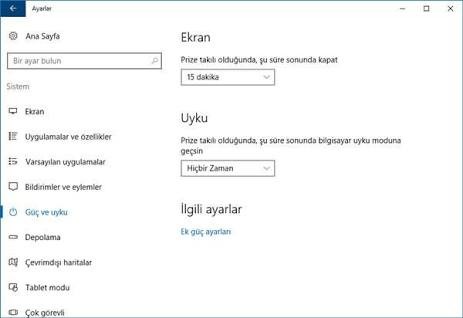Emayes
Öğrenci
- Katılım
- 29 Temmuz 2016
- Mesajlar
- 44
- Reaksiyon puanı
- 3
- Puanları
- 8
- Yaş
- 29
Arkadaşlar merhaba, dün Sandisk marka 240 GB SSD'yi HDD yuvasına, HDD'yi ise DVD bölümüne taktım. Windows'u hala HDD'ye yüklü olarak kullanırken bilgisayarın kendi kendine kapanma/uyku moduna geçme sorunu yoktu. Bugün windowsu SDD'ye temiz kurulum yaptım, HDD'yi ise tamamen sildim. Format esnasında uyku moduna geçme sorunu olmadı, fakat "bilgisayar adınizi girin" ekranı geldiğinde aniden kapandı/uyku moduna geçti. Normalde uyku moduna geçtiğinde ufak mouse hareketine bilgisayar açılıyor fakat kendi kendine geçtiğinde power tuşuna basmassam açılmıyor, uyku moduna geçme sorunu 5 dakikada bir oluyor. Power tuşuna bastıktan sonra işlemelere kaldığım yerden devam ediyorum. Problem sizce nedir?